Introdução
Já quis personalizar a aparência do seu telefone Android alterando as cores dos aplicativos? Você não está sozinho. Personalizar as cores do app no Android pode melhorar o apelo visual do seu dispositivo, além de potencialmente aumentar sua produtividade. Neste guia, vamos orientá-lo por vários métodos para alterar as cores dos aplicativos no Android, seja através das configurações do sistema ou de aplicativos de terceiros. No final, você terá todas as ferramentas necessárias para fazer seu dispositivo Android parecer exatamente da maneira que você deseja.
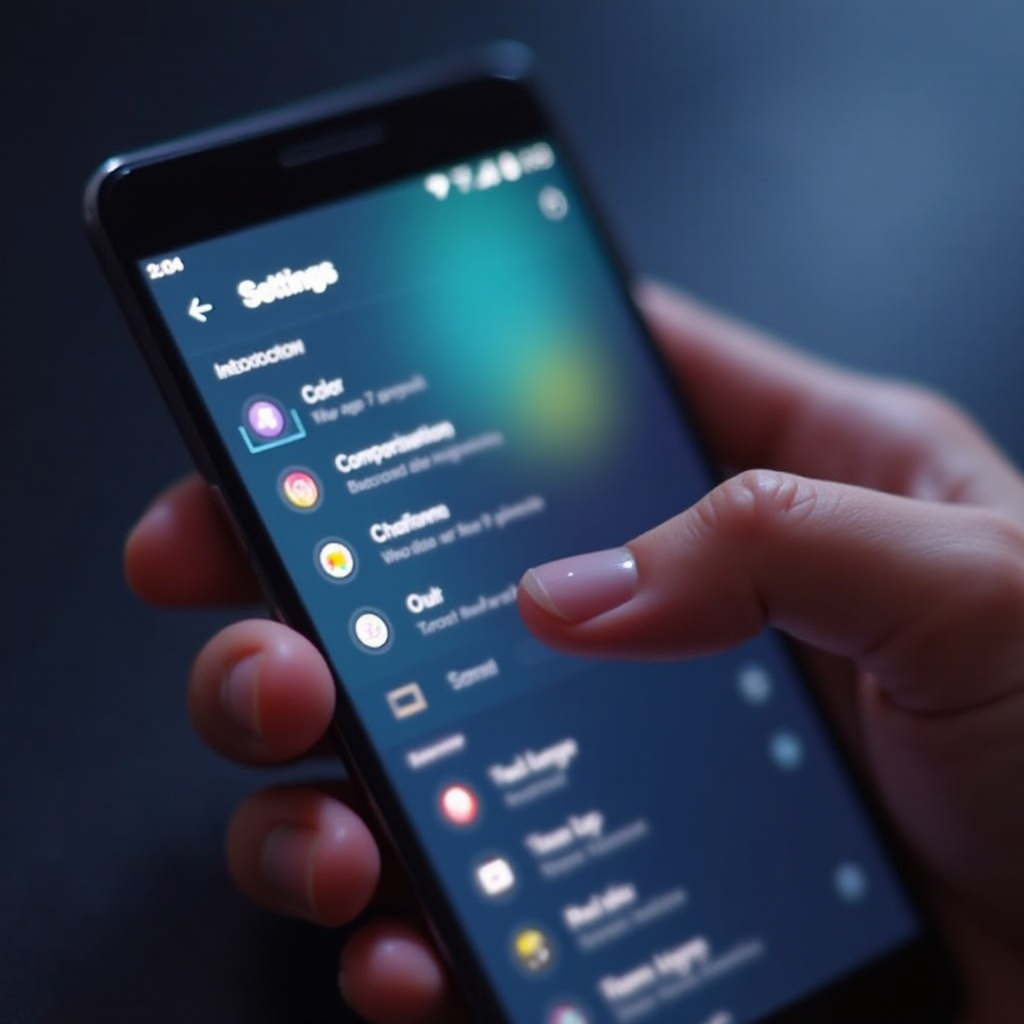
Passos de Preparação
Antes de mergulhar na personalização de cores, a preparação é essencial. Primeiro, certifique-se de que seu sistema operacional Android está atualizado, pois novos recursos que suportam personalização podem estar disponíveis. Verifique se há atualizações indo para Configurações > Sistema > Atualização do sistema. Em segundo lugar, faça backup do seu dispositivo para evitar perda de dados. Vá para Configurações > Sistema > Backup. Por último, pense no tipo de aparência que você deseja. Percorra temas, pacotes de ícones e paletas de cores para se inspirar. Ao definir o cenário adequadamente, você garantirá uma transição suave para uma experiência Android mais personalizada.
Alterando as Cores do Aplicativo Usando Configurações do Sistema
Em muitos dispositivos Android, as configurações padrão do sistema oferecem opções para modos claro e escuro, bem como temas de cores gerais. Para ajustá-los:
- Abrir Configurações: Comece entrando no aplicativo ‘Configurações’.
- Navegar até Tela: Toque em ‘Tela’ para ver várias configurações visuais.
- Selecionar Tema: Escolha entre os modos claro e escuro na seção ‘Tema’.
- Papel de Parede & Estilo: Dependendo da sua versão do Android, você pode ver ‘Papel de Parede & Estilo’. Aqui, aplique um papel de parede seguido pela definição das cores, que geralmente afetarão vários elementos da interface do usuário.
Essas alterações não modificarão drasticamente as cores dos aplicativos, mas fornecerão uma base sólida para uma personalização adicional.
Usando Aplicativos de Terceiros para Personalização de Cores
Quando as configurações do sistema não são suficientes, os aplicativos de terceiros entram em cena para salvar o dia. Eles oferecem uma ampla gama de opções de personalização.
Visão Geral dos Principais Aplicativos
Vários aplicativos se destacam por seus recursos abrangentes:
- Nova Launcher: Famoso por sua personalização, particularmente na modificação de ícones e cores de aplicativos.
- Microsoft Launcher: Oferece um equilíbrio de personalização e integração com os serviços da Microsoft.
- KWGT Kustom Widget Maker: Ideal para personalização de widgets e criação de temas altamente personalizados.
Guia Passo-a-Passo para Cada Aplicativo
Para ilustrar, vejamos o Nova Launcher:
- Instalar Nova Launcher: Baixe na Google Play Store e defina como seu launcher padrão.
- Ajustar Tema: Vá para Configurações Nova > Aparência e Sensação. Aqui, você pode alterar a cor do tema e os estilos dos ícones.
- Ícones Personalizados: Navegue até Configurações Nova > Estilo dos Ícones, onde vários pacotes de ícones que podem mudar a cor e a forma estão disponíveis.
Da mesma forma, para o Microsoft Launcher:
- Instalar Microsoft Launcher: Consiga na Google Play Store.
- Customização de Tema: Vá para Configurações do Launcher > Personalização. Aqui, você pode alterar temas, cores de destaque e mais.
E no KWGT Kustom Widget Maker:
- Instalar KWGT: Obtenha na Google Play Store.
- Criar Widgets: Abra o KWGT e crie widgets personalizados ajustando cores, tamanhos e outros elementos visuais.

Criando Ícones e Temas Personalizados
Para aqueles que desejam levar a personalização um passo adiante, mergulhar nos ícones e temas personalizados é o caminho a seguir.
Noções Básicas de Pacotes de Ícones
Os pacotes de ícones podem transformar a aparência dos seus ícones de aplicativos. Veja como usá-los:
- Baixar um Pacote de Ícones: Encontre um que agrade ao seu gosto estético na Google Play Store.
- Aplicar Pacote de Ícones: Vá para as configurações do seu launcher (por exemplo, Configurações Nova > Aparência e Sensação > Estilo dos Ícones) e selecione seu pacote de ícones baixado.
Ícones personalizados podem fornecer um toque único ao seu dispositivo, fazendo-o se destacar.
Desenhando Seu Tema
Criar um tema verdadeiramente único requer um pouco mais de esforço, mas é incrivelmente recompensador. Use uma combinação de launchers, widgets personalizados (como KWGT) e esquemas de cores consistentes para criar um tema coeso. Aqui está como:
- Escolher uma Paleta de Cores: Use recursos online ou aplicativos para encontrar uma paleta de cores que ressoe com você.
- Selecionar um Papel de Parede: Escolha um papel de parede que complemente seu esquema de cores.
- Customize Widgets: Use KWGT ou aplicativos semelhantes para projetar widgets que combinem com seu tema.
- Finalize com ícones: Garanta que seus pacotes de ícones estejam em harmonia com seu tema geral para uma aparência polida.
Solucionando Problemas Comuns
Personalizar as cores dos aplicativos no Android não está isento de obstáculos.
Problemas de Compatibilidade de Aplicativos
Às vezes, um aplicativo pode não suportar alterações de cores. Certifique-se de que seu launcher ou aplicativo de personalização esteja atualizado. Se os problemas persistirem, verifique os fóruns ou a página de suporte do aplicativo para soluções.
Revertendo para Cores Padrão
Para reverter para as configurações de cores padrão, volte para Configurações > Tela/Tema e selecione o modo padrão. Para aplicativos de terceiros, desinstalar o aplicativo irá reverter as alterações.
Conclusão
Personalizar as cores dos aplicativos no Android pode tornar seu dispositivo mais agradável de usar, refletindo seu estilo único. Seja mantendo-se com as configurações do sistema, explorando aplicativos de terceiros ou criando temas personalizados, o Android oferece opções versáteis para personalização. Experimente e divirta-se com isso – seu telefone deve ser um reflexo de você!

Perguntas Frequentes
Posso mudar as cores do aplicativo sem usar aplicativos de terceiros?
Sim, você pode alterar as configurações básicas de cores através das configurações do sistema do seu dispositivo em ‘Tela’ ou ‘Tema’.
O que faço se um aplicativo não for compatível com mudanças de cores?
Certifique-se de que tanto o seu aplicativo quanto a ferramenta de personalização estão atualizados. Se o problema continuar, confira os fóruns de usuários ou os recursos de suporte do aplicativo.
Como posso reverter para as configurações de cor padrão dos meus aplicativos?
Você pode reverter indo em Configurações > Tela/Tema e selecionando a opção padrão, ou desinstalando seus aplicativos de lançador personalizados.
